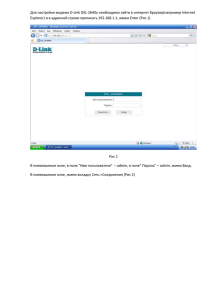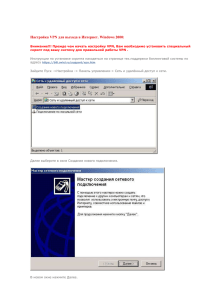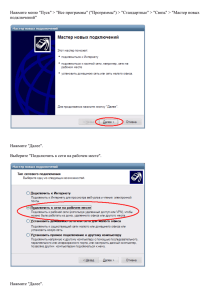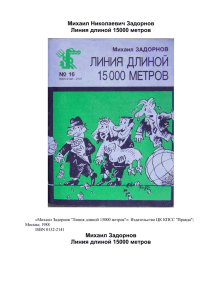Настройка модема D-Link DSL
реклама
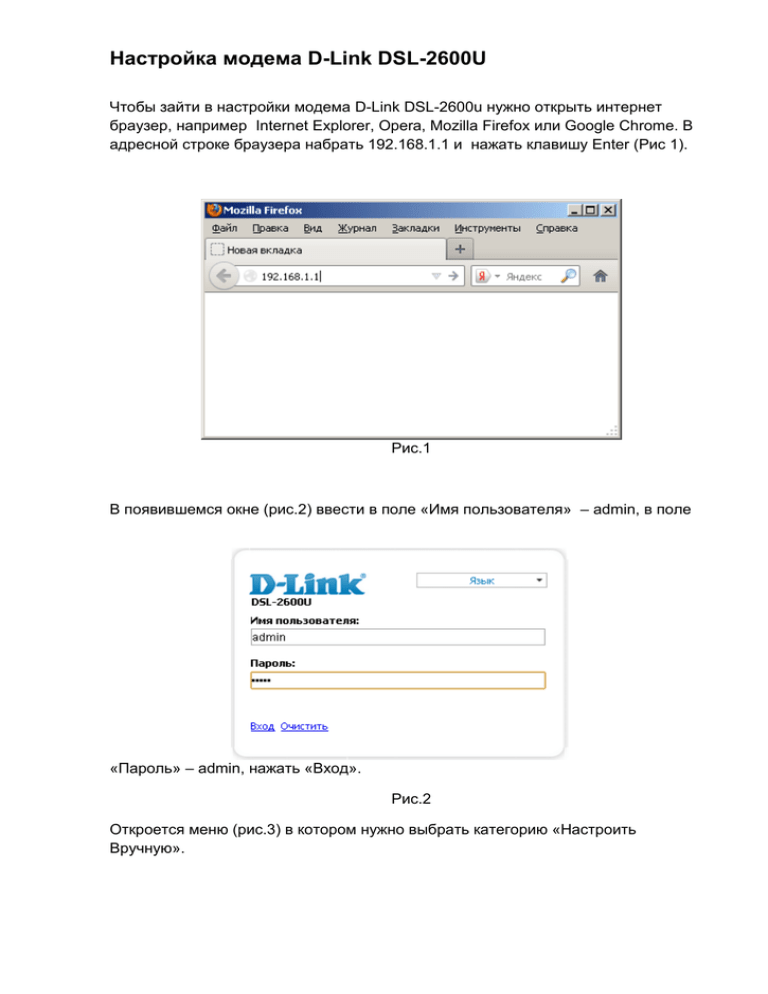
Настройка модема D-Link DSL-2600U Чтобы зайти в настройки модема D-Link DSL-2600u нужно открыть интернет браузер, например Internet Explorer, Opera, Mozilla Firefox или Google Chrome. В адресной строке браузера набрать 192.168.1.1 и нажать клавишу Enter (Рис 1). Рис.1 В появившемся окне (рис.2) ввести в поле «Имя пользователя» – admin, в поле «Пароль» – admin, нажать «Вход». Рис.2 Откроется меню (рис.3) в котором нужно выбрать категорию «Настроить Вручную». Рис.3 Настройка Интернет-подключения В следующем меню выберите «Сеть», во вкладке WAN под табличкой нажмите «Добавить». Заполните Главные настройки (рис. 4) Рис.4 Тип соединения: Статический IP Порт — DSL (новый) Имя - оставляем без изменений Разрешить – ставим галочку Направление – WAN VPI – 0 VCI – 33 Метод инкапсуляции – LLC QoS – UBR IP-адрес, сетевую маску и IP-адрес шлюза Вы можете узнать у нашего оператора позвонив по номеру 2696-899 Включить IGMP - не ставим галочку NAT - ставим галочку Сетевой экран - ставим галочку Использовать VLAN - не ставим галочку Разрешить создать много соединений на этом порту – не ставим галочку Жмем кнопку «Сохранить», должно появиться следующее окно (Рис. 5) Рис 5 Жмите кнопку «Сохранить». Для настройки DNS-серверов нажмите на вкладку «Дополнительно» → «Серверы имен» (Рис. 6). Рис 6 В появившемся окне, жмем ставим галочку на против пункта «Вручную». В поле «Серверы имен» – 93.88.166.2 и 217.74.160.62 Жмем кнопку «Изменить», затем сверху «Сохранить» и «Система» → «Сохранить и Перезагрузить» (рис.7). Рис.7 Настройки беспроводной сети Настройки беспроводной сети (Wi-Fi) настраиваются автоматический. В том случае если вы хотите поставить пароль на Wi-Fi, то нажмите пункт меню «Настроить Вручную» → «Wi-Fi». Откройте вкладку «Настройка безопасности» и в поле «Сетевая аутентификация» поставьте WPA2-PSK (Рис. 8). Рис. 8 В поле “Ключ шифрования PSK” ставьте пароль на Wi-Fi. Нажмите «Изменить». Чтобы настройки вступили в силу и сохранились, нажмите вкладку Cистема → Сохранить и Перезагрузить (Рис. 7). Дополнительные настройки Для более надежной работы модема зайдите в «Дополнительно» → «ADSL» поставьте галочки указанные на рис.9. Рис.9 За тем нажмите «Изменить». Для упрощения диагностики работы модема разрешите пинги, для этого нужно зайти «Дополнительно» → «Удаленный доступ». Нажмите клавишу «добавить» (Рис.10). Рис.10 Название — может быть любым, для понятности наберите «Ping». Интерфейс — выберите static_0_33 IP-адрес — 0.0.0.0 Маска сети — 0.0.0.0 Протокол — ICMP Далее нажмите «Изменить» Чтобы настройки сохранились после отключения электропитания нажмите вкладку «Cистема» → «Сохранить и Перезагрузить» (Рис. 7).